Vsi zamujajo svoj iPhone.* Hodite naokoli, odložite svoj iPhone, opravite nekaj opravil in se pripravite na odhod. Kje je? Če imate uro Apple Watch, je to res najhitrejši način, da najdete izgubljeni iPhone.
Popolnoma enostavno je pingati vaš iPhone z Apple Watch. S pritiskom na gumb lahko vaš iPhone zazvoni, tudi če je tiho. In čeprav morda poznate osnovno funkcijo, ki vam omogoča ping za vaš iPhone, Apple Watch ponuja tudi napredne možnosti za sledenje vaše pogrešane naprave.
Bonus: tudi če nimate Apple Watch, lahko vsak v vaši skupini za družinsko skupno rabo pozvoni vaš iPhone še glasneje z aplikacijo Find My. In če nimate družine, lahko uporabite katero koli drugo napravo, ki je prijavljena v svoj račun Apple.
Poiščite svoj iPhone z Apple Watch
Če je vaša Apple Watch na zapestju, je to vedno najlažji način, da najdete svoj iPhone. To je še hitreje in bolj zanesljivo kot prositi Siri na HomePodu, da opravi delo. Lahko celo prižge vaš iPhone, tako da ga je lažje najti.
Za iskanje iPhone uporabite nadzorni center Apple Watch

Posnetek zaslona: D. Griffin Jones/Kult Maca
Na Apple Watch povlecite navzgor z dna zaslona, da prikažete Nadzorni center. Tapnite ikono iPhona z zvočnimi valovi, ki prihajajo iz njega ping svoj iPhone. Približno 10 sekund bo piskal.
Naj vaš izgubljeni iPhone utripa luč
Če želite vizualno pomoč, tapnite in pridržite isto ikono. Poleg zvoka pinga bo bliskavica vaše kamere iPhone utripala in ugasnila. To lahko olajša iskanje vašega iPhone-a, zlasti v temi.
Poiščite lokacijo svojega iPhone-a na zemljevidu z Apple Watch
Kaj storite, če ne slišite hrupa? Morda ste svoj telefon pustili v avtu, v službi ali pri prijateljici.
Odprite Poiščite naprave aplikacijo na Apple Watch, da si ogledate vse svoje naprave na seznamu.
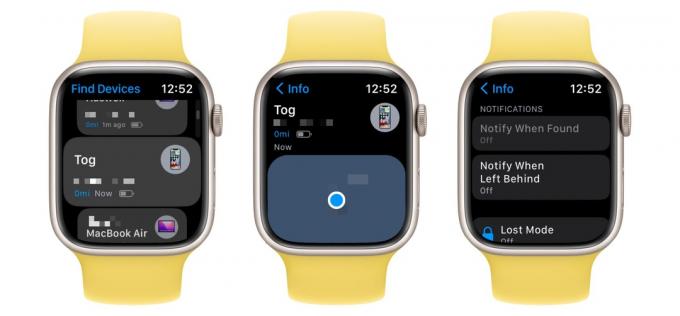
Posnetek zaslona: D. Griffin Jones/Kult Maca
Pomikajte se, dokler ne vidite svojega telefona, da vidite njegovo lokacijo na zemljevidu. Dotaknite se Predvajaj zvok da ga znova pingaš ali tapni Navodila za izdelavo poti v Apple Maps*.
Če vašega telefona ni mogoče najti, tapnite Obvesti, ko najdemo da prejmete obvestilo, ko je spet na spletu z lokacijo. Lahko se tudi dotaknete Obvesti, ko ostaneš za sabo da prejmete opomnik, ko bosta ura in telefon naslednjič ločena – na primer, ko zapustite hišo brez telefona.
Uporabite Find My iz druge naprave za iskanje iPhone in več

Posnetek zaslona: D. Griffin Jones/Kult Maca
Lahko pa pingate svoj iPhone iz katere koli druge naprave, ki uporablja Apple Najdi mojo aplikacijo. Uporabljate lahko katero koli napravo, ki jo imate (Apple Watch, iPad, Mac ali osebni računalnik, v katerega ste prijavljeni icloud.com). Če imate Družinska skupna raba nastavite, lahko to stori vsak v vaši družini tudi namesto vas.
Če želite poiskati svoj iPhone (ali drugo napravo Apple), odprite Najdi moje aplikacijo za iPad, Mac ali iPhone. Ali pa uporabite iCloud Najdi moj iPhonena spletu. (Vnesti boste morali svoj Apple ID.)
Če si izposodite prijateljev iPhone, da bi našli izgubljeno napravo, tapnite Jaz > Pomagaj prijatelju da se prijavite v svoj račun.
Nato s seznama izberite svoj iPhone. Dotaknite se Predvajaj zvok za zvonjenje telefona. To bo predvajalo glasno zvonjenje, dokler ima telefon napajanje. Če iščete iPhone 11 ali novejši, boste lahko sledili njegovi lokaciji, tudi če je naprava izklopljena, tudi potem, ko ji zmanjka energije (za nekaj časa).
Kot lahko vidite, imate tukaj enake kontrole. Napravo lahko označite kot izgubljeno, prejmete obvestilo, ko zapustite hišo brez nje, in dobite navodila za pot do nje.**
* Opomba 1: Ko rečem »vsi«, ne vključim sebe. Vedno ga hranim v sprednjem levem žepu, levi roki ali na mizi. Predvsem mislim na svojo ženo. Večkrat na dan izgubi svoj iPhone.
**Opomba 2: Če sumite, da je bil vaš telefon ali katera od vaših naprav ukraden, se obrnite na policijo. niti enega Kult Maca niti Apple ne podpira uporabe funkcije Find My za opravljanje lastnega detektivskega dela.


![Kako samodejno popraviti običajne pravopisne napake [100 nasvetov #50]](/f/9ccd0b8b7133fe736af7fa0bad856eb1.jpg?width=81&height=81)